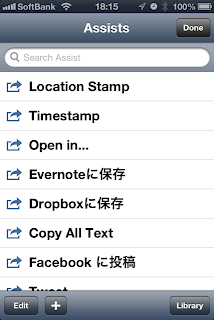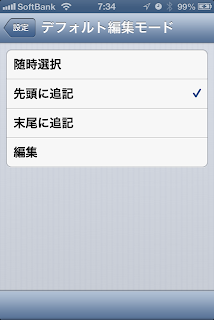Documents 5 – 高速 PDF リーダー、メディアプレーヤー、ダウンロードマネージャ
Documents 5 – 高速 PDF リーダー、メディアプレーヤー、ダウンロードマネージャ 
カテゴリ: 仕事効率化
価格: 無料
このアプリ、名前からするとGoodReader的な使い方が本来の使い方なんでしょうけど
WEBページを保存する機能があるようで、そのセッティングに「User agent」の項目があるではないですか!
「User agent」ってWEBページを作成する際に、色んなブラウザで表示が乱れないかどうかを確認するためにある機能ですが、これを切り替えてサイトにアクセスする事によって「InternetExplorerでしかアクセス出来ない仕様」にしてあるガラパゴスサイトにアクセス出来るようになる便利な機能なんですね。
仕事で使うサイトがガラパゴス仕様になってたりすると非常に困るんですよね。
でも、MacならSafariの「開発」メニューでUser agentを切り替えたり、ChromeやFirefoxはIE Tabを使えばガラパゴスサイトにアクセス出来るようになるので解決出来るのですが、iPhoneのブラウザアプリだけは解決出来ずにいました。
「User agentを切り替えできる」みたいな事を謳ってるアプリをいくつか試したのですが、表示の確認程度しか使えない物や文字化けして使えないものばかりで諦めていました。
ま、実際にはTeamViewerを使って強引にアクセスしたりする事も不可能ではありませんが、やっぱりちょっと面倒。
これは、神アプリ!!! \(^o^)/